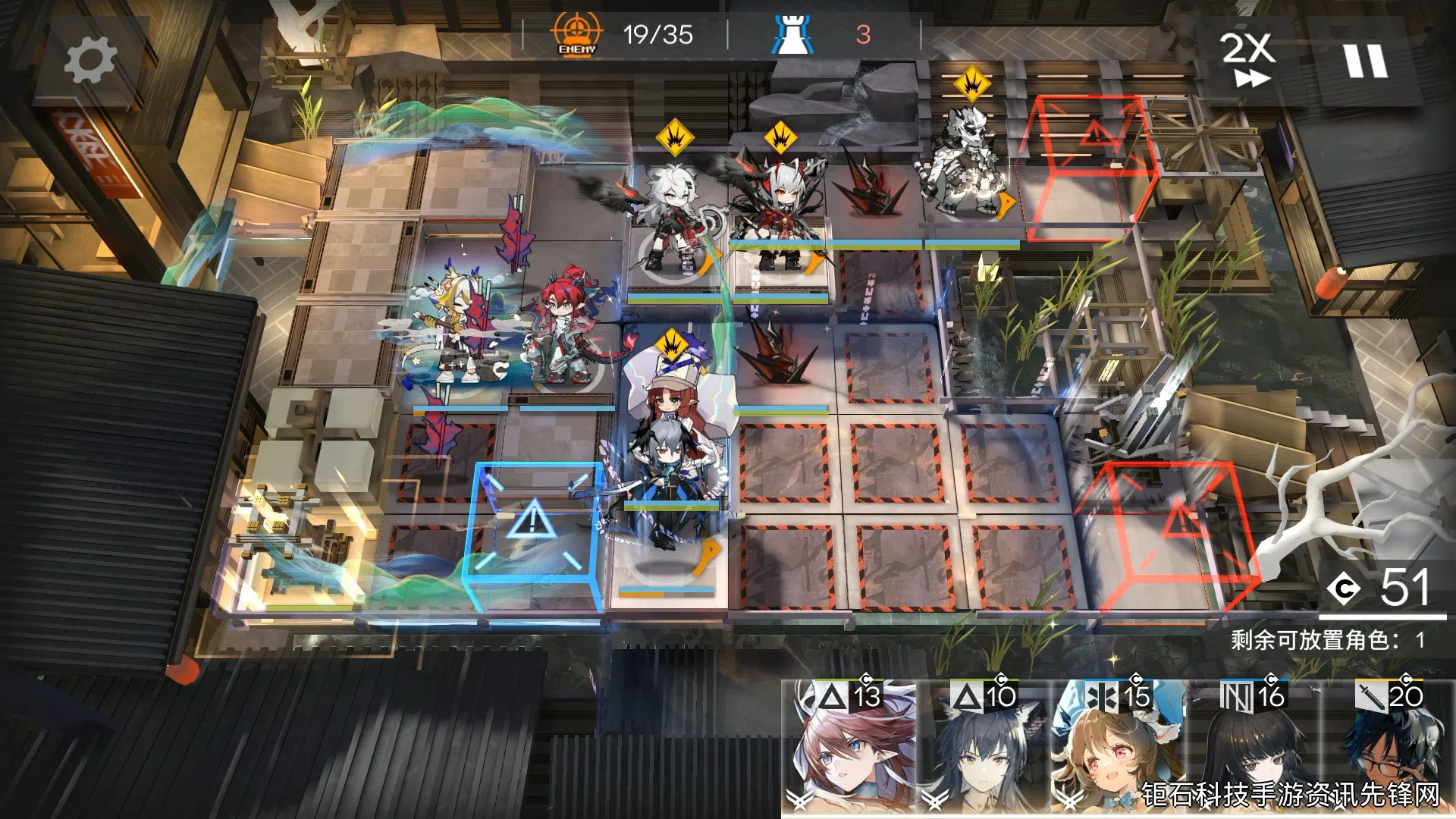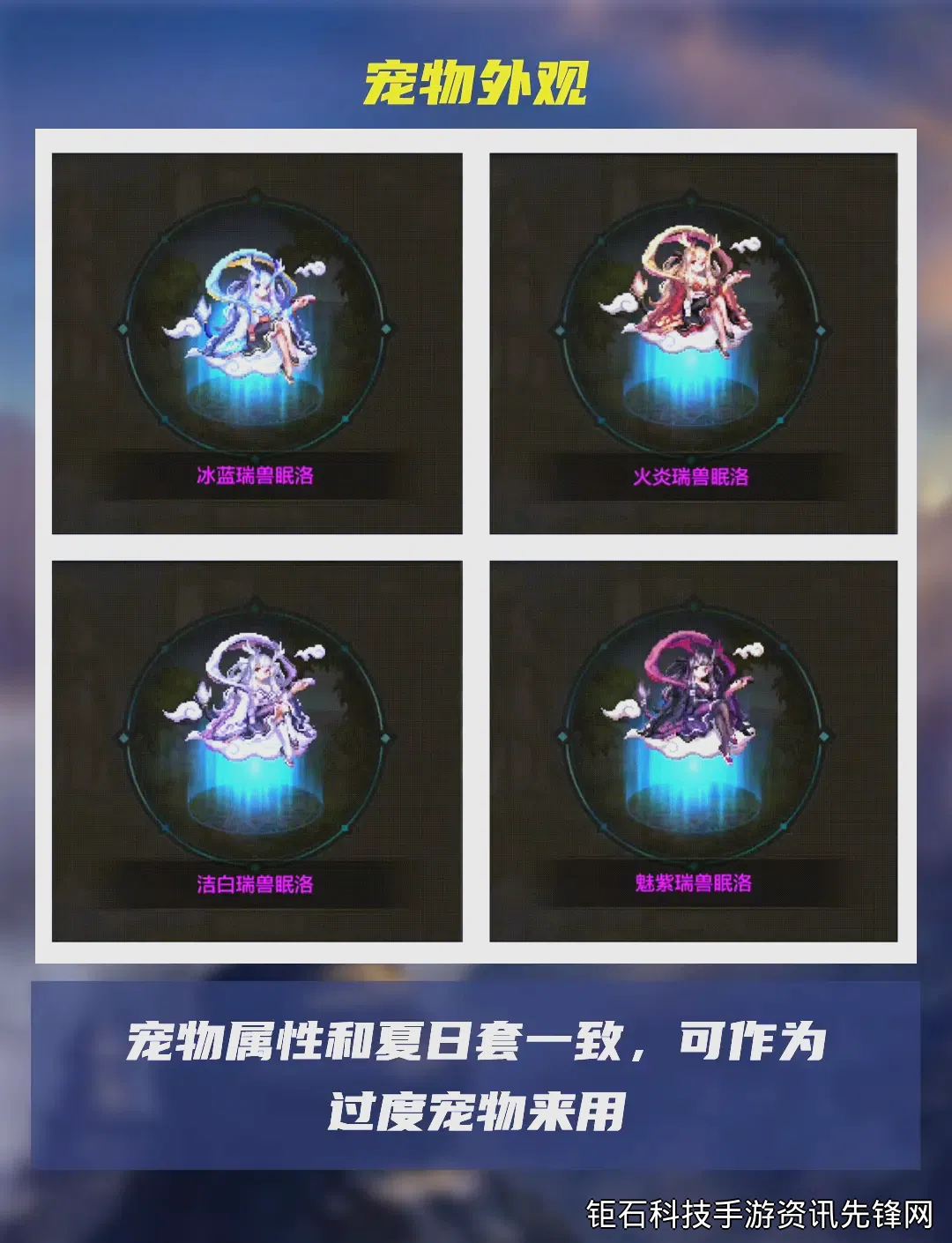液化工具使用教程是每位PS学习者必备的技能之一。Adobe Photoshop中的液化工具是一款功能强大的图像变形工具,它可以让你轻松地对图像进行各种变形处理,特别适合人像修饰、产品造型调整等场景。本文将全面解析液化工具的各项功能和使用技巧。
首先需要了解的是,液化工具位于Photoshop菜单栏的"滤镜"选项中。打开任意一张图片后,点击"滤镜"-"液化"即可进入液化编辑界面。这里你会看到一个专门的液化工作区,左侧是工具栏,右侧是属性面板,中央则是图像编辑区域。
液化工具最常用的功能包括向前变形工具、重建工具、平滑工具等。向前变形工具(W)可以推拉像素,是人像修饰中最常用的功能;重建工具可以将部分区域恢复到原始状态;平滑工具能消除变形过程中产生的不自然边缘。熟练掌握这些基本工具是使用液化功能的第一步。
在人像修饰方面,液化工具能完美解决脸型调整、身材修饰等问题。使用向前变形工具时,建议将画笔压力设置为50-70,这样能获得更自然的变形效果。修饰面部轮廓时,应从面部外围向内轻推,避免过度修饰导致失真。鼻子、下巴等部位的调整要特别注意比例协调。
产品修图时,液化工具同样能发挥重要作用。比如可以调整产品包装的线条使其更加笔直,或者微调产品形状使其更符合视觉要求。在进行这类操作时,建议配合网格显示功能(Ctrl+'),这样可以更精确地控制变形程度。
液化工具的高级功能还包括面部识别液化。新版本Photoshop中,液化工具可以自动识别人脸的五官位置,并提供了针对眼睛、鼻子、嘴巴等部位的单独调节选项。这项功能使人像修饰变得更加智能高效,即使新手也能快速完成专业级的人像美化。
使用液化工具时需要注意几个常见问题:一是要避免过度使用导致图像失真;二是大范围变形时应分层处理;三是复杂变形可以配合蒙版使用;四是液化前最好复制原始图层作为备份。这些技巧能有效提高工作效率并保证图像质量。
对于希望精修人像的摄影师而言,液化工具几乎是必不可少的。它可以微妙地调整面部特征而不留痕迹,比如稍稍放大眼睛、抬高鼻梁、修饰下巴线条等。记住一个原则:最好的修图是看不出修过图的痕迹。这就需要我们掌握液化工具的精妙用法。
服装摄影中,液化工具能完美解决衣服褶皱、不合身等问题。通过巧妙地推动像素,可以让服装看起来更加平整有型。特别是对于电商产品图,这种细微调整能显著提升商品的视觉吸引力。但要注意保持服装纹理和阴影的自然过渡。

动画和插画创作中,液化工具也能发挥独特作用。艺术家可以用它来夸张角色特征,制造特殊的扭曲效果,或者调整整体构图。相比传统的变形方法,液化工具提供了更直观、更灵活的操作方式。
使用液化工具时,电脑性能会影响操作流畅度。处理大尺寸图片时,可以适当降低画笔密度或先缩小图片比例进行粗调,然后再放大进行精细调整。这个技巧能有效解决卡顿问题,特别是在配置较低的电脑上。
对于需要重复相同变形操作的情况,Photoshop允许保存液化网格。这意味着你可以将一种变形效果应用到多张图片上,大大提高批量处理的效率。这个功能在需要统一风格的多图处理中特别有用。
液化工具还支持压力感应数位板,这为数字绘画和精细修图提供了更好的操控性。通过压感笔,艺术家可以获得更自然的笔触感觉,实现更精准的变形控制。这是专业修图师常用的工作方式。
最后要提醒的是,液化工具虽强大但不万能。某些复杂的变形需求可能需要配合其他工具如变形工具、透视变形等共同完成。了解每种工具的特性并合理搭配使用,才是成为PS高手的正确途径。
总结来说,液化工具使用教程的核心在于掌握适度的变形技巧,保持图像的自然感。通过本文介绍的各种方法和注意事项,相信你已经对这款强大的图像处理工具有了更深入的理解。记住多练习、多尝试是熟练掌握液化工具的不二法门。